vscode终端配置
前言
当我们想在vscode上用git终端或者其他的终端,但是出于尽量不将程序安装在c盘的朴素想法,可能会带来一些麻烦。譬如:vscode的默认路径是找不到我们安装在其他分区(如:d盘等.)的git的,这时我们需要去配置vscode的终端。
一、在什么地方配置终端?
直接使用vscode的快捷键CTRL+`(这个点是ESC下面那个)调出终端。
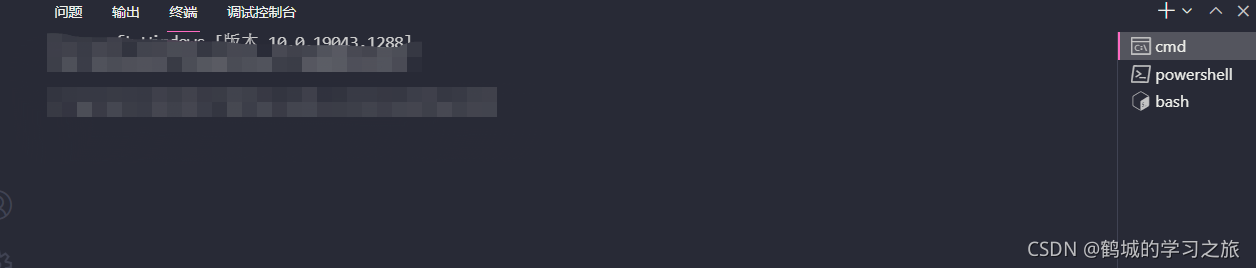 然后点击向下的箭头,选择配置终端设置
然后点击向下的箭头,选择配置终端设置
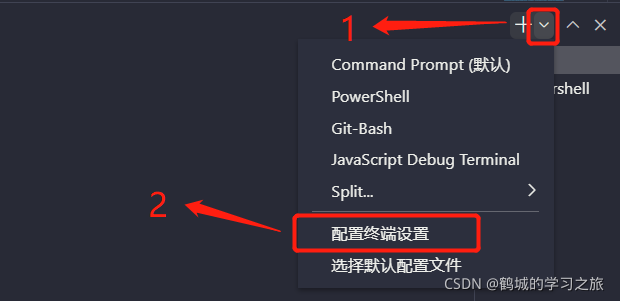
就进入到设置界面界面了,根据自己的系统选择对应的配置文件并打开。
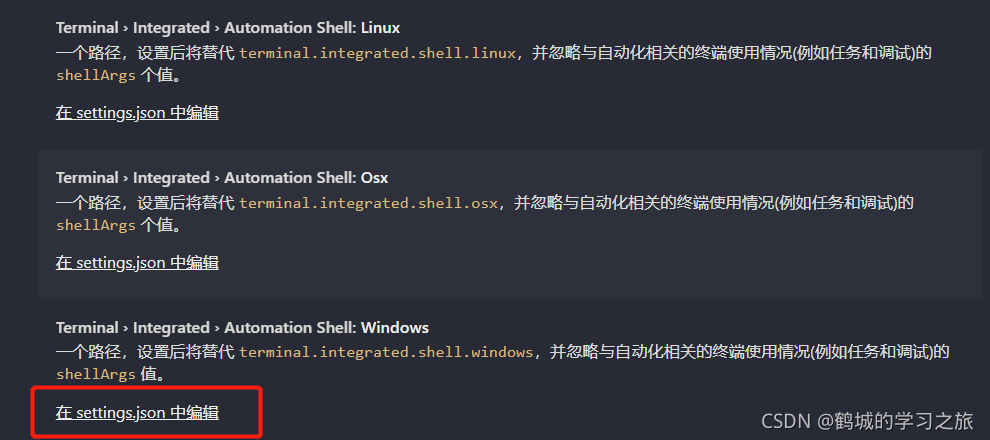
二、怎么改
{
"terminal.integrated.profiles.windows": {
"PowerShell": {//默认的不需要改
"source": "PowerShell",//使用默认路径
"icon": "terminal-powershell"//终端显示的图标-不重要
},
"Command Prompt": {
"path": [//默认的不需要改
"${env:windir}\\Sysnative\\cmd.exe",
"${env:windir}\\System32\\cmd.exe"
],
"args": [],//终端参数看情况,一般不需要改
"icon": "terminal-cmd"//终端显示的图标-不重要
},
"Git-Bash": {
"path": [
"D://tool//Git//Git//bin//bash.exe"//这里是的bash路径需要换成自己的安装路径-重要
],
"icon": "terminal-bash"//终端显示的图标-不重要
}
},
"files.autoGuessEncoding": true,//自动识别打开文件的编码这样打开文件时不会乱码-不重要
"KeilAssistant.MDK.Uv4Path": "C:\\Keil_v5\\UV4\\UV4.exe",//使用vscode编译keil的配置-不重要
"workbench.iconTheme": "vscode-icons",//vscode的文件图标-不重要
"terminal.integrated.defaultProfile.windows": "Command Prompt",//默认终端-不重要
"workbench.colorTheme": "Snazzy Plus",//主题-不重要
"C_Cpp.addNodeAddonIncludePaths": true,//添加头文件路径-不重要
"security.workspace.trust.untrustedFiles": "open",//信任工作区的作者-不重要
"files.exclude": {//搜索文件时排除下面的类型,即不会搜到.bin .o .d这些文件-不重要
"**/.crf": true,
"**/.o": true,
"**/*.bin": true,
"**/*.d": true,
"**/Objects": true
},
//"terminal.integrated.automationShell.windows": "D://tool//Git//Git//bin//bash.exe", 这会将编译的终端设置成当前路径
}
2.改完后
就能在vscode使用git的终端了
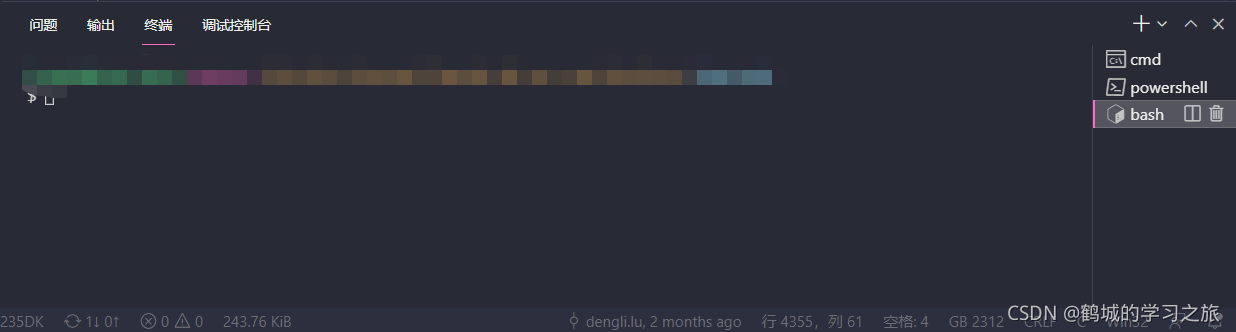
总结
改版后的vscode的配置文件其实更加简单明了,但是不明白的可能也不容易用好,希望有帮助到大家。





















 764
764











 被折叠的 条评论
为什么被折叠?
被折叠的 条评论
为什么被折叠?








